Su iOS 10 è possibile visualizzare l’applicazione iCloud Drive e gestire tutte le cartelle ed i file delle applicazioni che abbiamo salvato nel nostro spazio virtuale. Adesso, con MacOS Sierra, potremo fare la stessa cosa anche dal computer, visualizzando una cartella dedicata ad iCloud Drive che si sincronizzerà automaticamente con tutti i dati contenuti sulla scrivania e nella cartella Documenti, per poi ritrovarli anche su iPhone, iPad etc.
Attivare la cartella iCloud Drive sul Mac è davvero molto semplice.
- Vi basta aprire le Preferenze di Sistema > iCloud
- Attivare la voce “iCloud Drive” e cliccare la scritta “Opzioni” in corrispondenza della stessa
- A questo punto non dovrete fare altro che spuntare “Cartelle Documenti e Scrivania”
Per vedere il risultato, vi basterà aprire una qualunque cartella del Finder e, nella barra laterale sinistra, troverete il nuovo menu iCloud che comprenderà la Scrivania ed i Documenti.
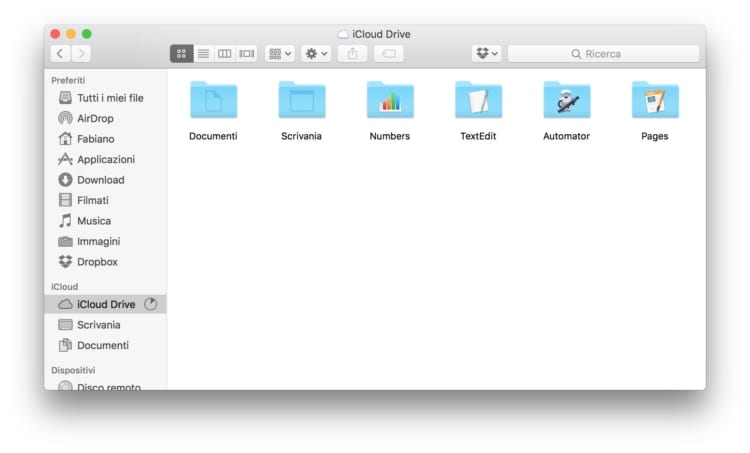
Attivando questa funzione, tutte le immagini ed i documenti che avete sul desktop o nella cartelle Documenti del Mac verranno caricati automaticamente nel vostro spazio web di iCloud ed avrete accesso a questi stessi file anche dai dispositivi iOS utilizzando l’applicazione iCloud Drive.
Ovviamente se decidete di utilizzare questa funzione vi conviene mantenere “puliti” il Desktop e la cartella Documenti per evitare di terminare i GB a disposizione nel vostro account iCloud con tanto materiale inutile.

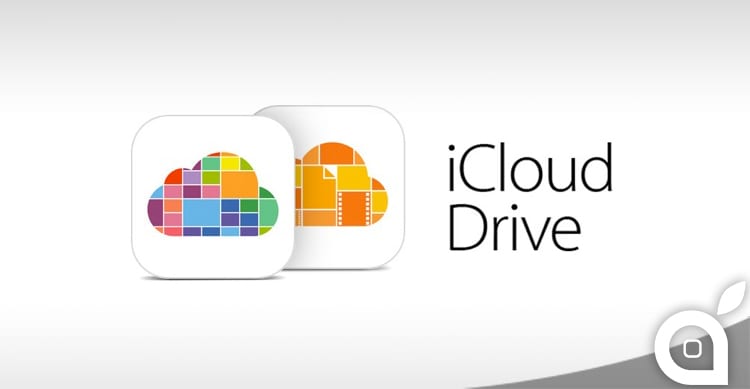
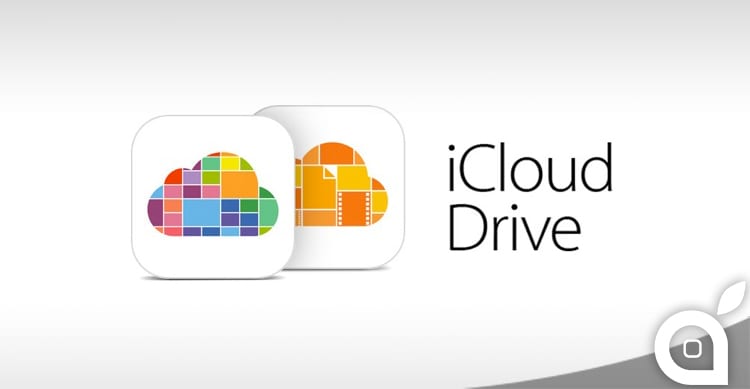
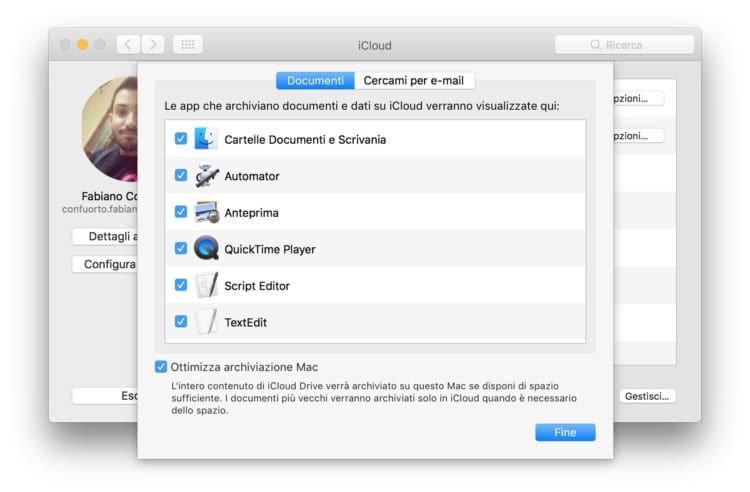

Leggi o Aggiungi Commenti